こんにちは。夏の訪れと共に「アイスは友達。こわくないよ」と提唱し、アイス太りしているBigface荒井です。マイブームは「大人なガリガリ君 ゴールデンパイン味」です。
Microsoftの様々なサービスの学習コンテンツを提供してくれる「Microsoft Learn」。AZ認定取得に向けたラーニングパスが提供されていたり、先日のbuildでも「Microsoft Learn TV」で動画コンテンツも今後参入し、大変盛り上がりをみせております。。
そんな、みんなが愛してやまない「Microsoft Learn」をさらに好きになってもらうために、オリジナルラーニングパスを作れるコレクション機能を紹介します。
コレクション機能の概要
コレクション機能は「ラーニングパス」に+αのモジュールを加えて、他の人に推しのコンテンツを共有できる、痒い所に手が届くような便利機能です。
最小の受講単位である「モジュール」を、Microsoftが体系的にまとめてパッケージしたものが「ラーニングパス」です。始めたてで何から学習したらわからない方や、体系的に学習を進めたい方には、「ラーニングパス」はとっても、お勧めです。
このふたつの使い方だけでも大変便利!ですが、Microsoft Learnを使い慣れてくると「このラーニングパスにあのモジュールと、このモジュールを加えて、若手社員に展開してあげたい」なんて、欲がでてきます。
そんな時は、コレクション機能でオリジナルラーニングパスを作ってあげましょう。そうすればラーニングパスを連携するとき、何個も何個もURLを送り付けることも無くなり、お互いハッピーになれます。
コレクション機能の使い方
私が画像でまとめるより動画ではるかにわかりやすく解説してあるサイトがあったので、コレクション機能の使い方は、そちらを参照くださいませ。
コレクション機能を使うために実施すること
1)Microsoft Learnにサインイン&コレクション定義
2)モジュール、又はラーニングパスをコレクションにポチポチ追加
3)作ったコレクションを自慢しよう(URL共有)
いかがでしたでしょうか。コレクション機能、とっても便利ですよね。Microsoftの中の人もコレクション機能を使って色々なラーニングパスを提供してくれています。おもしろいので、ぜひご覧くださいませ。
公式のAZ認定試験サイトより、いち早くラーニングパスを提供してたりするので、以下のおススメもチェックすると、より実りある学びができそうですよね。
【中の人のおススメ!】
MS Learnおすすめラーニングパス 2月号 【AI入門編】
MS Learnおすすめラーニングパス 3月号 【Power Apps編】
MS Learnおすすめラーニングパス 4月号 【Azure試験合格編】
MS Learnおすすめラーニングパス 5月号 【Cognitive Services編】
以上、みんな大好き「Microsoft Learn」 のコレクション機能を使ってみよう!
ブログでした!最後までお読みいただき、ありがとうございました!!


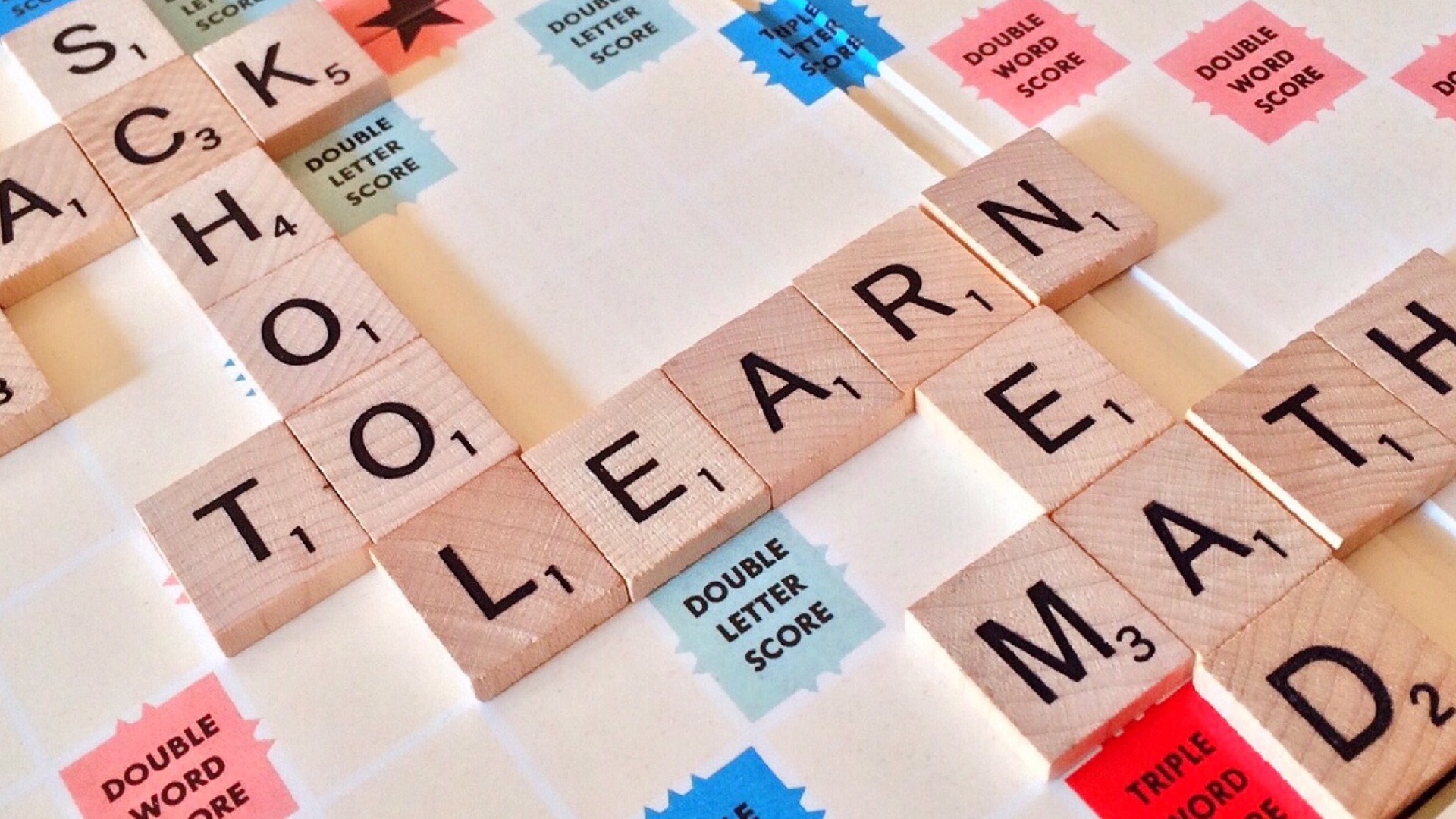
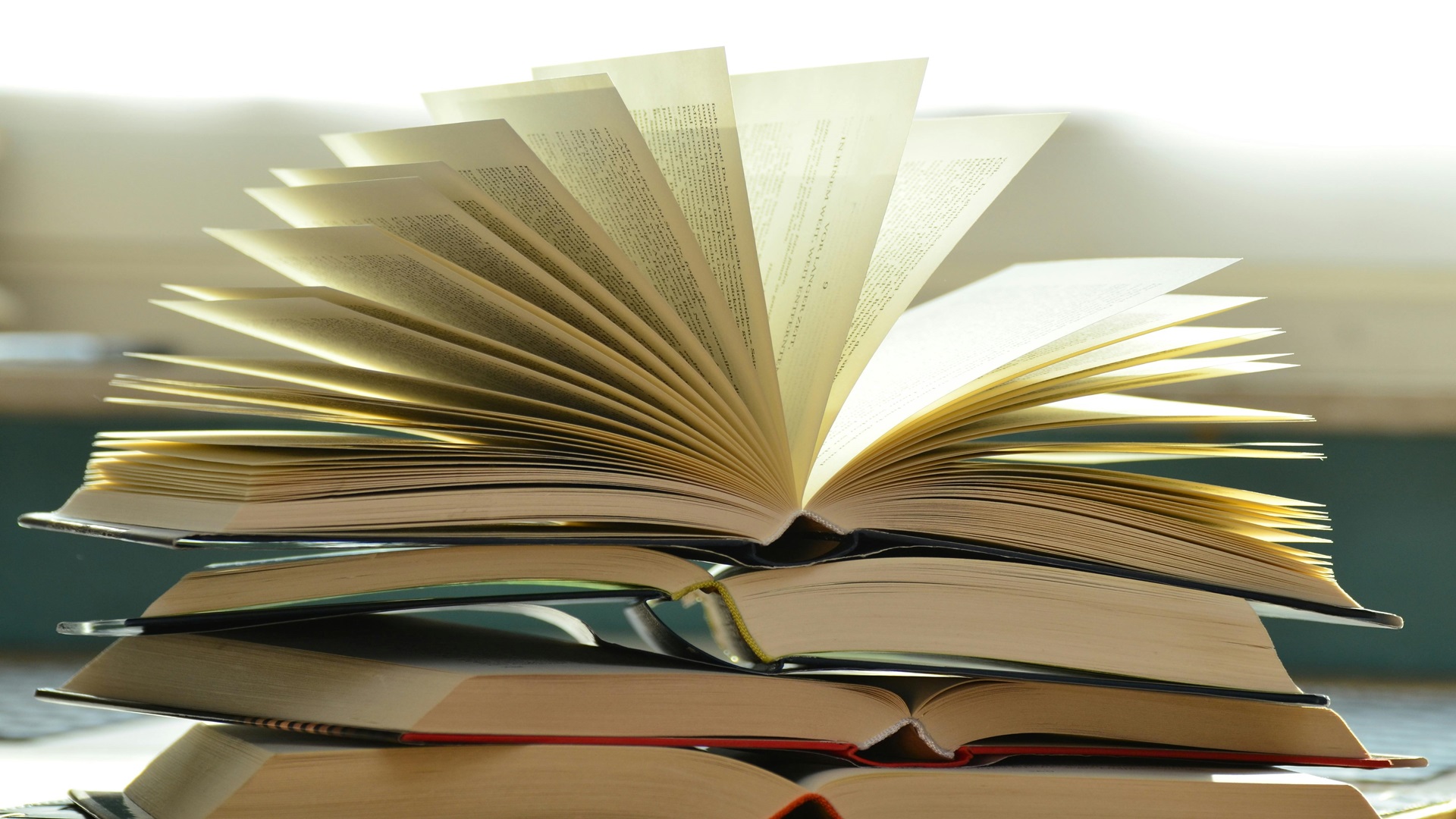
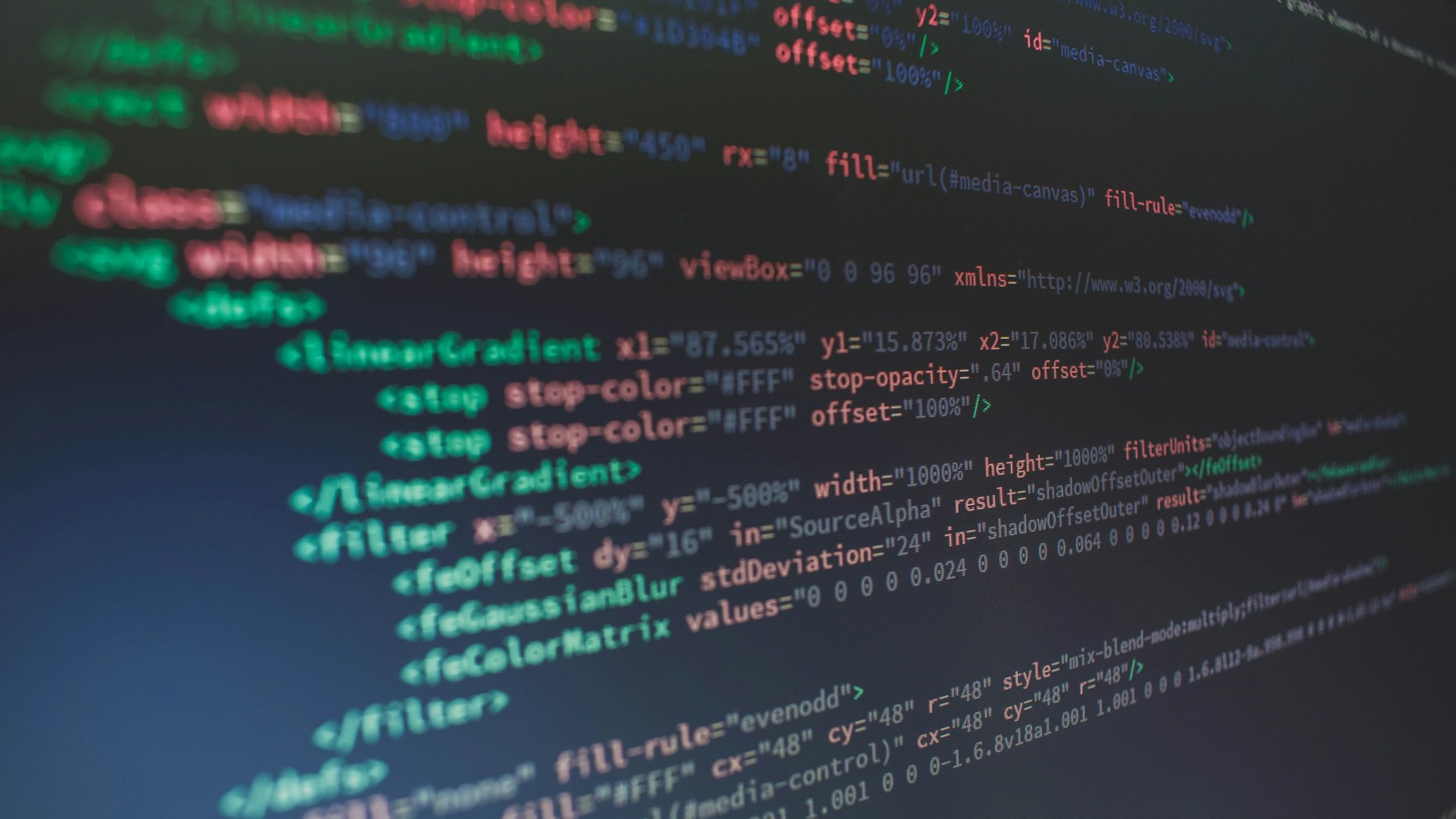

![Microsoft Power BI [実践] 入門 ―― BI初心者でもすぐできる! リアルタイム分析・可視化の手引きとリファレンス](/assets/img/banner-power-bi.c9bd875.png)
![Microsoft Power Apps ローコード開発[実践]入門――ノンプログラマーにやさしいアプリ開発の手引きとリファレンス](/assets/img/banner-powerplatform-2.213ebee.png)
![Microsoft PowerPlatformローコード開発[活用]入門 ――現場で使える業務アプリのレシピ集](/assets/img/banner-powerplatform-1.a01c0c2.png)




